Usługa iMessage, pomimo swojej intuicyjności, ma za sobą historię niespodziewanych problemów, w tym słynny komunikat „iMessage oczekuje na aktywację”. Kolejnym irytującym problemem jest błąd „iMessage musi być włączony, aby wysłać tę wiadomość”, który pojawia się, nawet jeśli ustawienia aplikacji wydają się być w porządku. W takiej sytuacji zaczynamy się zastanawiać, co nagle poszło nie tak. Nie panikuj jednak! Przedstawiamy 10 sposobów na rozwiązanie problemu z iMessage na Twoim iPhonie.
10 sprawdzonych metod naprawy problemu „iMessage musi być włączony, aby wysłać tę wiadomość” na iPhonie i iPadzie (2022)
1. Wymuś zamknięcie aplikacji Wiadomości i spróbuj ponownie
Gdy iMessage odmawia wysyłania wiadomości, pierwszym krokiem powinno być wymuszenie zamknięcia aplikacji Wiadomości.
- Na iPhonie i iPadzie bez przycisku Home: przesuwając palcem od dołu ekranu, zatrzymaj ruch na środku. Następnie przesuń kartę aplikacji Wiadomości do góry, aby ją zamknąć.
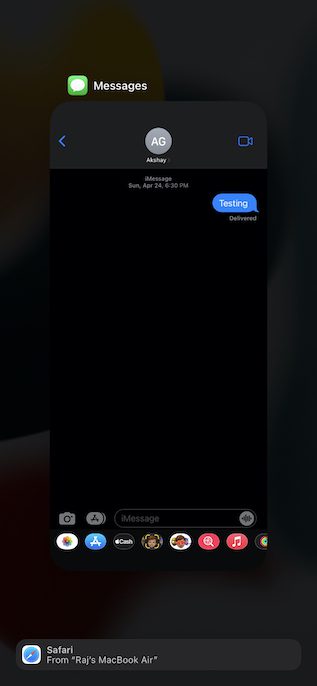
- Na iPhonie i iPadzie z przyciskiem Home: dwukrotnie naciśnij przycisk Home, aby włączyć widok przełącznika aplikacji. Następnie przesuń kartę Wiadomości w górę, aby ją zamknąć.
2. Włącz i wyłącz tryb samolotowy
Słaba jakość połączenia internetowego może zakłócać działanie iMessage. Tryb samolotowy szybko resetuje połączenia radiowe.
- Na iPhonie i iPadzie bez przycisku Home: przesuń palcem w dół od prawego górnego rogu, aby otworzyć Centrum sterowania, a następnie dotknij ikony samolotu, aby włączyć tryb samolotowy. Po chwili wyłącz go, dotykając ikony ponownie.
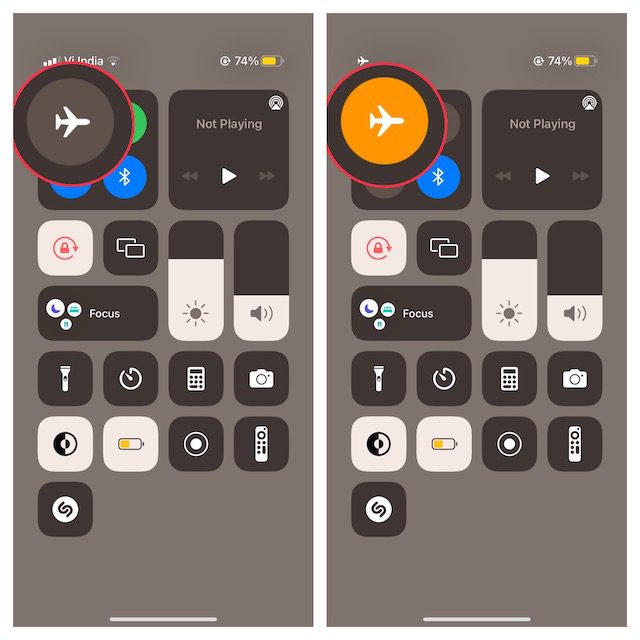
- Na iPhonie i iPadzie z przyciskiem Home: przesuń palcem od dołu ekranu, aby uzyskać dostęp do Centrum sterowania, a następnie dotknij symbolu samolotu, aby go aktywować. Poczekaj kilka sekund i wyłącz tryb samolotowy, dotykając ikony ponownie.
3. Wyłącz i włącz iMessage
Gdy iMessage nie działa prawidłowo, najprostszym trikiem, który często przynosi poprawę, jest wyłączenie, a następnie włączenie usługi. Ta metoda często rozwiązuje problemy z iMessage. Zatem, spróbujmy tego prostego sposobu, aby zaradzić aktualnym problemom.
- Na iPhonie lub iPadzie, otwórz Ustawienia, a następnie wybierz Wiadomości. Wyłącz przełącznik iMessage.
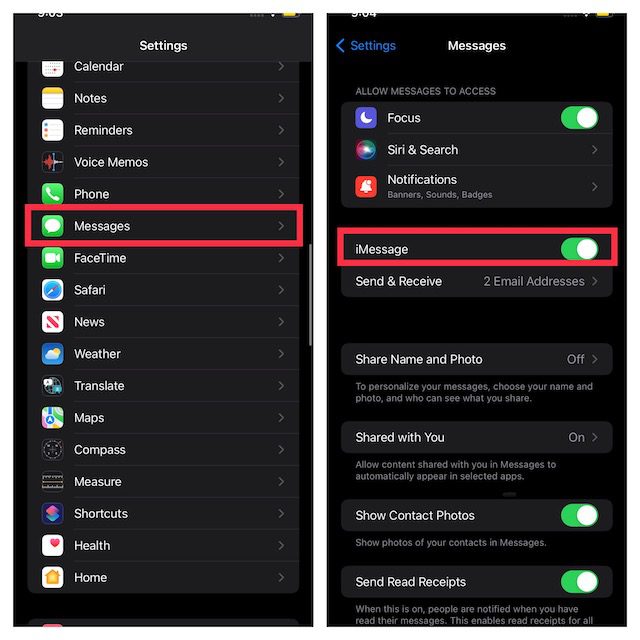
- Teraz zrestartuj urządzenie. Po ponownym uruchomieniu, wróć do ustawień iMessage i włącz ją ponownie.
4. Włącz wysyłkę SMS, gdy iMessage jest niedostępne
System iOS umożliwia wysyłanie wiadomości jako SMS, gdy iMessage jest niedostępne. Chociaż to nie naprawia problemu z iMessage, włączenie tej opcji gwarantuje, że Twoje wiadomości nie zostaną zablokowane.
- Otwórz Ustawienia i wybierz Wiadomości.
- Włącz opcję „Wyślij jako SMS”.
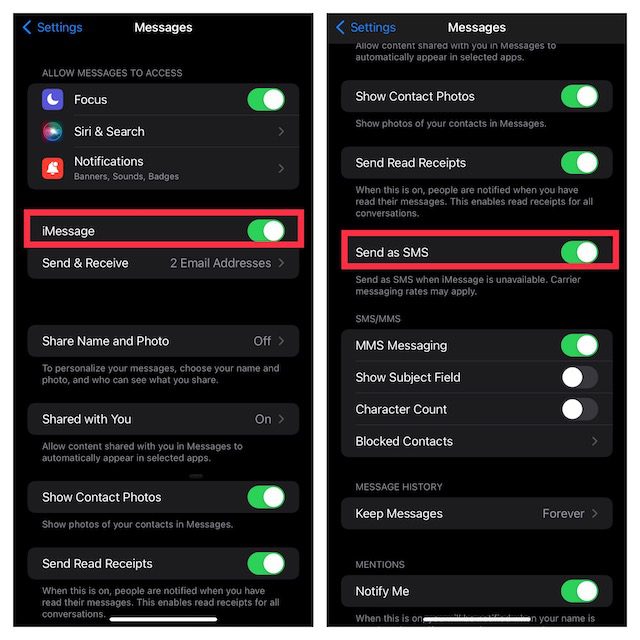
5. Wymuś ponowne uruchomienie
Czy komunikat o błędzie nadal się pojawia? Bez obaw, mamy jeszcze kilka opcji. Teraz wymusimy restart urządzenia. Jest to znany sposób na rozwiązanie typowych problemów z iPhonem/iPadem i powinien pomóc w rozwiązaniu tego problemu.
- Na iPhonie/iPadzie bez przycisku Home: naciśnij i szybko puść przycisk zwiększania głośności. Następnie naciśnij i szybko puść przycisk zmniejszania głośności. Teraz przytrzymaj przycisk zasilania, aż na ekranie pojawi się logo Apple.
- Na iPhonie 7 i 7 Plus: przytrzymaj jednocześnie przycisk zasilania i przycisk zmniejszania głośności, aż pojawi się logo Apple.
- Na iPhonie 6s i iPadzie z przyciskiem Home: naciśnij i przytrzymaj jednocześnie przycisk Home i przycisk zasilania, aż pojawi się logo Apple.
6. Sprawdź status serwera iMessage
Upewnij się, że serwer iMessage nie jest aktualnie niedostępny z powodu awarii. W przeglądarce internetowej na swoim urządzeniu przejdź do strony statusu systemu Apple i sprawdź, czy małe kółko obok iMessage jest zielone. Jeśli jest pomarańczowe, oznacza to problem z serwerami iMessage. W takim przypadku musisz poczekać, aż firma Apple rozwiąże problem.
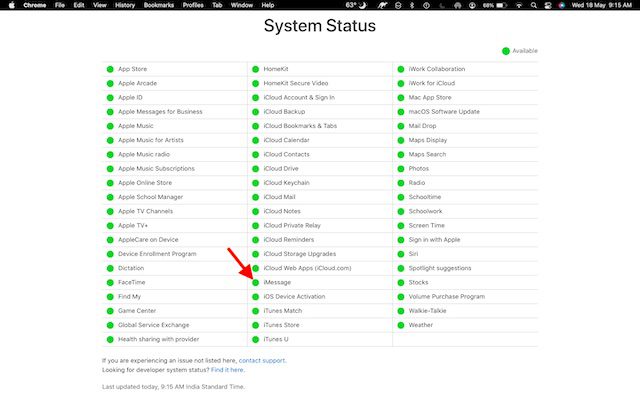
7. Zaktualizuj oprogramowanie
Aktualizacje oprogramowania, z reguły, są odpowiedzią na wiele problemów w iOS i iPadOS. Jeżeli komunikat o błędzie nadal się wyświetla, sprawdź, czy nie ma nowej wersji oprogramowania do zainstalowania.
- Otwórz Ustawienia na iPhonie lub iPadzie i wybierz opcję Ogólne.

- Następnie wybierz „Aktualizacja oprogramowania” i zainstaluj najnowszą wersję iOS/iPadOS na swoim urządzeniu.
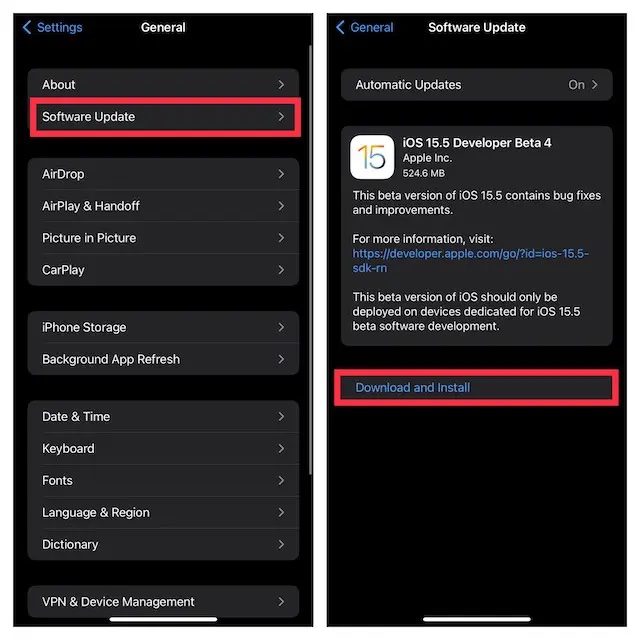
8. Zresetuj ustawienia sieciowe
Jeżeli połączenie internetowe wydaje się być niestabilne lub zbyt wolne, zresetowanie ustawień sieciowych może pomóc w rozwiązaniu problemu.
- Przejdź do Ustawień na iPhonie lub iPadzie i wybierz Ogólne.

- Przewiń ekran w dół i wybierz „Przenieś lub zresetuj iPhone’a/iPada”.
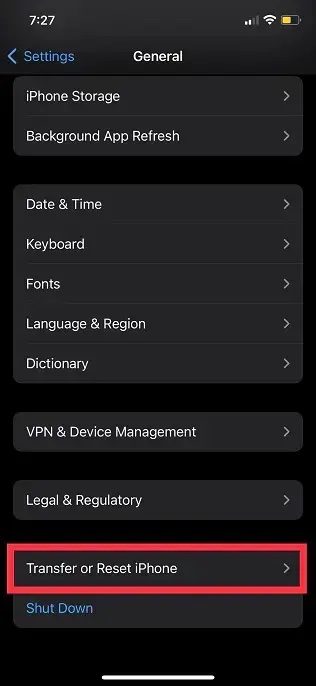
- Następnie wybierz „Resetuj” i „Resetuj ustawienia sieciowe”.
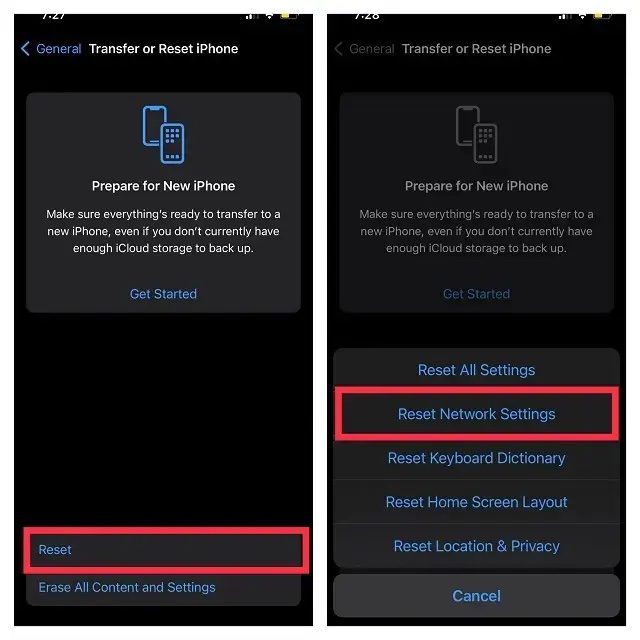
- Wprowadź kod dostępu urządzenia, a także kod czasu przed ekranem, jeżeli jest aktywny, a następnie zatwierdź akcję, wybierając „Resetuj ustawienia sieciowe”.
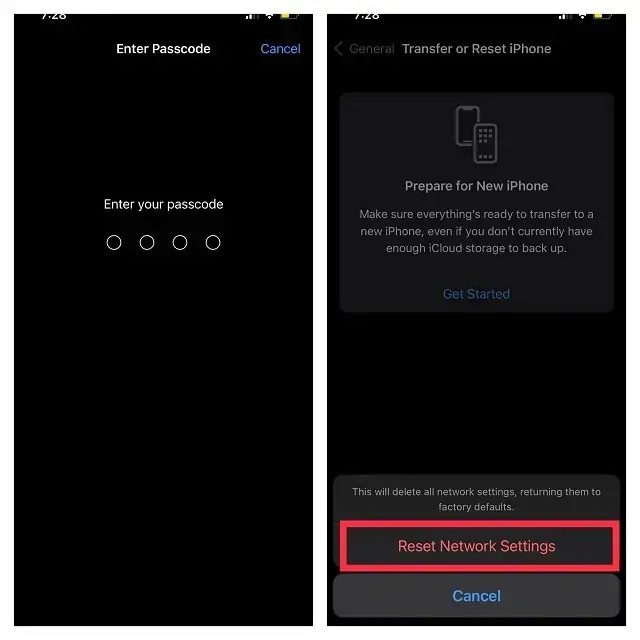
9. Wyloguj się i zaloguj ponownie do Apple ID
Ponowne zalogowanie się na konto Apple ID często pomaga w rozwiązywaniu różnorodnych problemów w iOS. Warto spróbować.
- Aby wylogować się z Apple ID i zalogować ponownie, otwórz Ustawienia na iPhonie lub iPadzie i dotknij swojego profilu.
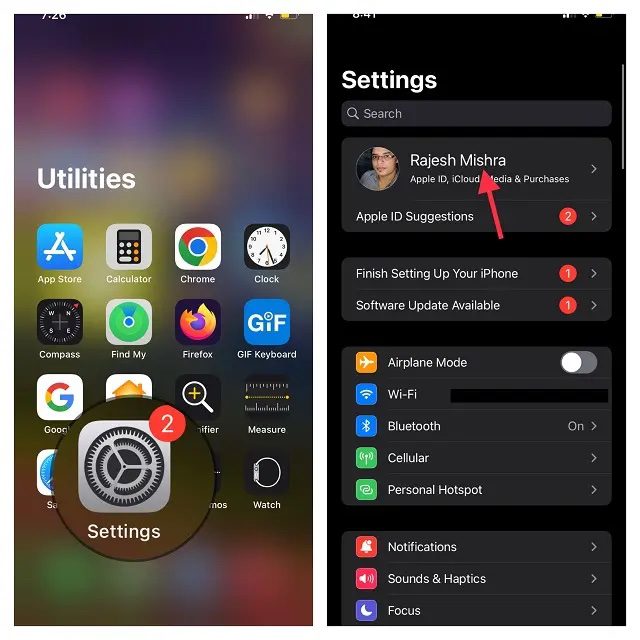
- Przewiń ekran w dół i wybierz „Wyloguj się”. Upewnij się, że zachowałeś kopię wszystkich ważnych danych przed wylogowaniem się z konta.
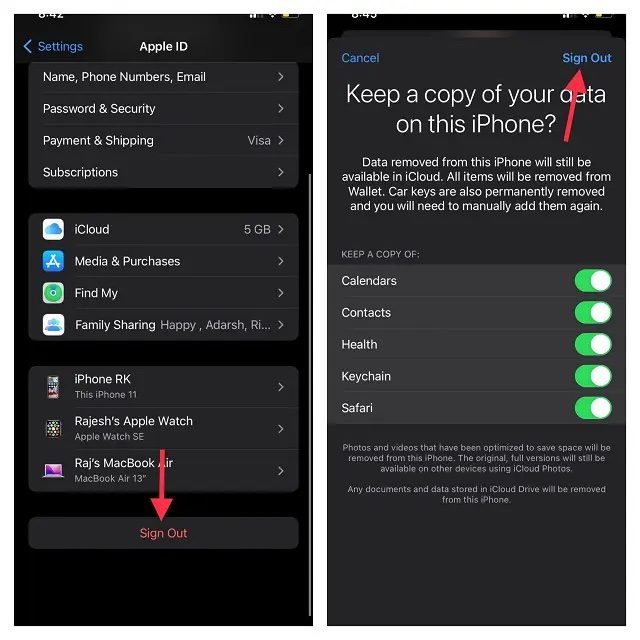
- Następnie wybierz „Zaloguj się do iPhone’a/iPada” w menu Ustawienia i użyj swojego Apple ID i hasła, aby zalogować się ponownie.
10. Zresetuj wszystkie ustawienia
Ostatnią deską ratunku jest przywrócenie ustawień fabrycznych urządzenia. Ta opcja usunie wszystkie spersonalizowane ustawienia, w tym hasła do sieci Wi-Fi, ale zachowa Twoje multimedia i inne dane.
- Otwórz Ustawienia na swoim iPhonie lub iPadzie i wybierz Ogólne.

- Przewiń w dół i wybierz „Przenieś lub zresetuj iPhone’a/iPada”.
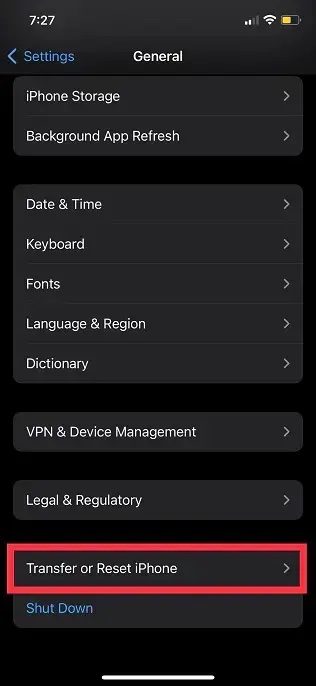
- Następnie dotknij „Resetuj” i wybierz „Resetuj wszystkie ustawienia”.
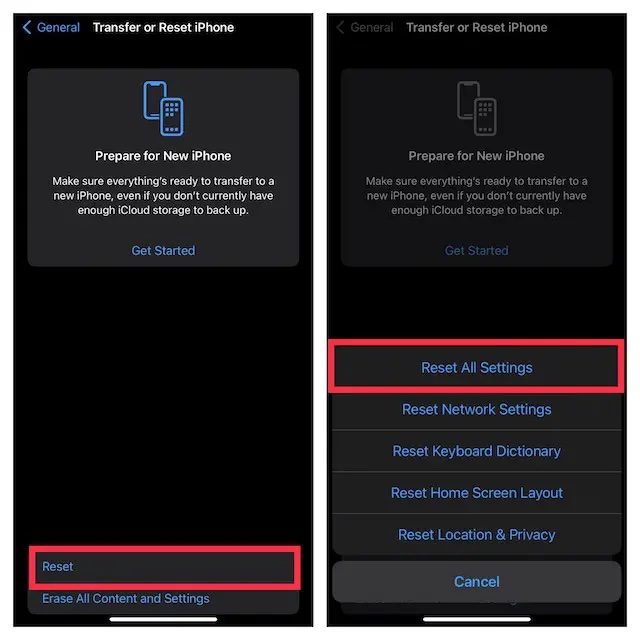
- Jeżeli pojawi się prośba, wprowadź kod dostępu i kod czasu przed ekranem (jeśli jest włączony), a następnie potwierdź, wybierając „Resetuj wszystkie ustawienia” w wyskakującym okienku.
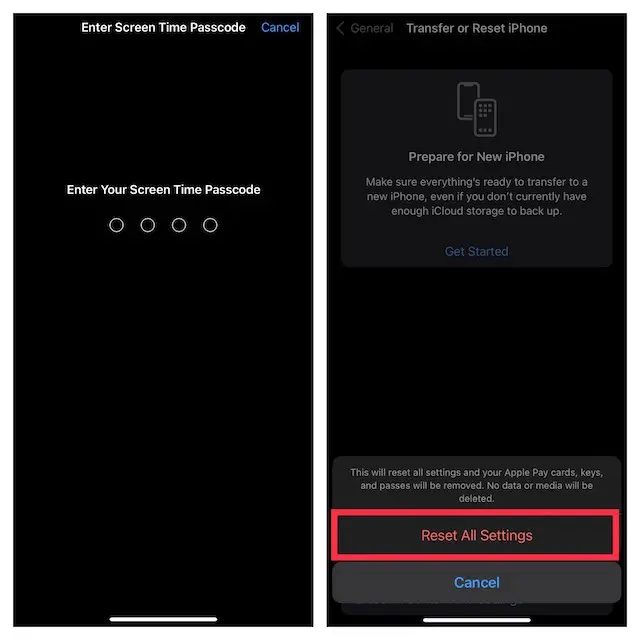
Błąd „iMessage musi być włączony, aby wysłać tę wiadomość” – rozwiązany!
Mamy nadzieję, że iMessage znów działa bez problemów. Niezależnie od tego, czy pomogło Ci przełączenie trybu samolotowego, wyłączenie i ponowne włączenie iMessage, czy reset urządzenia, napisz w komentarzu, która metoda okazała się skuteczna. Jeżeli znasz inne sposoby, które mogłyby pomóc innym użytkownikom, podziel się nimi również z nami.
newsblog.pl
Maciej – redaktor, pasjonat technologii i samozwańczy pogromca błędów w systemie Windows. Zna Linuxa lepiej niż własną lodówkę, a kawa to jego główne źródło zasilania. Pisze, testuje, naprawia – i czasem nawet wyłącza i włącza ponownie. W wolnych chwilach udaje, że odpoczywa, ale i tak kończy z laptopem na kolanach.